пребиваващ защита
Тази част от програмата непрекъснато следи вашия компютър и текущи програми, откриване на подозрителни действия (например вирус), по този начин предотвратяват щети на файлове и компютър. Местните работи за защита на напълно независимо (активират автоматично при стартиране на компютъра) и ако всичко е наред, дори няма да забележите, нейната работа.
Синята икона с буквата "а" в долния десен ъгъл на екрана, до часовника показва текущото състояние на защитата на жител. Обикновено наличието на иконата показва, че жител защита е инсталирана и активно защита на вашия компютър. Ако иконата е зачертан с червена линия, защита на хората с увреждания, и компютърът не е защитена. Ако иконата е сиво, защитата е спрян - виж по-долу ..
Настройки на местните защита са на разположение, когато щракнете с левия бутон на мишката върху синята икона в долния десен ъгъл на екрана или бутон и изберете "Configure Access Scanner".
Ще видите следния екран:
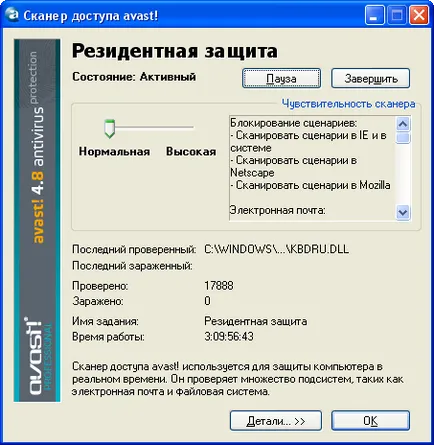
Тук можете да преустанови временно пребиваващ защита, като кликнете на "пауза" или "Прекратяване". В този случай, и двете опции са еквивалентни. Въпреки това, защитата на жител ще се активира автоматично, че следващия път, когато стартирате компютъра си. Това се прави с цел да защитите компютъра си от случайно замърсяване.
Можете да настроите чувствителността на жител защита, като кликнете върху линията с курсора, промяна на чувствителността на "Normal" или "High". Въпреки това, жител защита включва няколко различни модули или "доставчици", всяка от които е предназначена за защита на различните части на компютъра. Всички промени, които правите на този екран ще се прилагат към всички модули за защита жител.
Resident защита се състои от следните модули или "доставчици" ":
Instant Messaging проверява файловете изтеглени софтуер за мигновени съобщения, например, ICQ, MSN Messenger и много други. Докато IM клиенти самите не представляват риск по отношение на вируси, днешните IM приложения, далеч не са в безопасност, повечето от тях също така ви позволяват да обменят файлове - които лесно могат да доведат до вирусни инфекции, ако те не се следи.
Outlook / Exchange проверява входящи и изходящи съобщения от електронната поща, обработвани от MS Outlook или MS Exchange и спира изпращане и получаване на съобщения, съдържащи потенциални вируси.
P2P Shield проверява файлове, свалени разпространено програми P2P (споделяне на файлове), като Kazaa и т.н.
Блокиране на скриптове, проверки на скриптове в уеб страниците които разглеждате, за да се предотврати всяка инфекция, причинена от уязвимости в уеб браузъра.
Стандартен екран сканира работещи програми и отворени документи. Това ще помогне за предотвратяване на заразено програма и отварянето на заразените документи, като по този начин блокира активирането на вируса.
Уеб щит предпазва вашия компютър от вируси, докато използвате интернет (сърфиране в интернет, сваляне на файлове и т.н.), и също може да блокира достъпа до определени stranitsam.Esli изтеглите заразен файл, стандартен екран ще предупредим стартирането си. Въпреки това, уеб екрана открива вируса дори по-рано - по време на изтегления файл, осигурявайки по този начин още по-голяма защита. Уеб екран е съвместим с всички популярни браузъри, включително Microsoft Internet Explorer, Firefox, Mozilla и Opera. С уникалната характеристика, наречена "Intelligent Stream Scanning", която ви позволява да сканирате изтеглените файлове в почти в реално време с почти никакъв ефект върху скоростта на сърфиране.
Можете да регулирате чувствителността на всеки модул поотделно. За да се направи това, или да спре действието на специфичен модул, кликнете върху "Подробности за ...". Появява се следният екран:
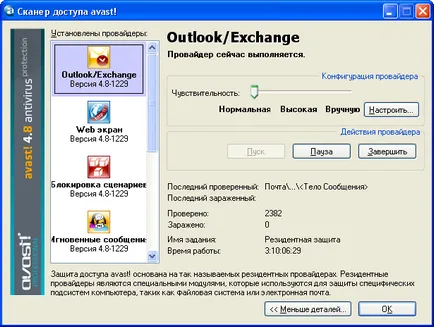
В панела на прозореца в ляво представя на отделните модули. Чувствителността на всеки модул може да се ustnovit, като кликнете върху името му в ляво и изберете скалата на чувствителността с плъзгача. В този прозорец, също така е възможно да се спре някои части на защитата на жител, временно или постоянно, като кликнете върху "Пауза" или "Край". Ако кликнете върху "пауза" програма, съответния модул автоматично ще стартира следващия път, когато стартирате компютъра си. Ако изберете "End" питам, ако наистина искате да изключите специфичен модул или тече завинаги при следващото стартиране на компютъра. Ако кликнете върху "да", устройството няма да бъде активен, дори и след рестартиране на компютъра, толкова дълго, колкото не ръчно кр то yuchite отново.
Има няколко опции, които могат да бъдат избрани за всеки модул, например, е възможно да се определи вида на файлове да бъдат сканирани. Тези опции са налични, когато кликнете върху "Configure".